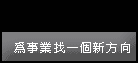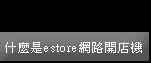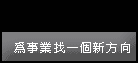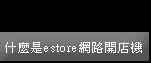|
 Q1:
我是一家早餐店的業者,我要如何使用eStore讓學生宿舍的學生透過網路向我預訂早餐?
Q1:
我是一家早餐店的業者,我要如何使用eStore讓學生宿舍的學生透過網路向我預訂早餐?
 |
|
 |
| |
 :首先,你要到http://www.twnic.net.tw/或其國內代理商申請公司或個人英文或中文網域名稱,如yourname.idv.tw/或者是 :首先,你要到http://www.twnic.net.tw/或其國內代理商申請公司或個人英文或中文網域名稱,如yourname.idv.tw/或者是
goodmorning.com.tw,再向國內的ISP公司申請固定制ADSL寬頻服務(請參閱Q14),並宣告啟動(參閱Q29)。然後將早餐的產品拍成圖片、訂價並作產品敘述,將上述資料透過一般的PC傳入到eStore,再向學生們宣傳你的網址與新服務即可,學生即會依照網址上網向你預購明日早餐。如果你有中文的點矩陣印表機,將印表機插入eStore,當學生上網預訂後,印表機即會自動列印出貨單,否則eStore會透過Email通知你。您可採用貨到付款或ATM轉帳機制,假如你使用貨到付款,這時你可跟國內的宅配業者配合或親自送貨,明早拿著出貨單與早餐即可完成交易,更多的創新服務皆在eStore。
|
|
| |
|
|
|
 Q2:eStore架好後要如何登錄到各大入口網站?我想申請網域名稱,如何查詢網址是否已被註冊?
Q2:eStore架好後要如何登錄到各大入口網站?我想申請網域名稱,如何查詢網址是否已被註冊? |
|
 |
| |
 :目前全世界有數千萬個網站,在如此眾多的網站中,您的網站如何能吸引人潮或潛在客戶瀏覽?將網站資料登錄在各大搜索引擎網站是最不花錢也最有效果的方法。根據調查,超過85%的網路使用者會使用搜索引擎查詢他們想要尋找的產品或服務。網際網路上,70%以上的網站流量是經由搜索引擎查詢結果而連結出去的。換言之,對許多網站而言,搜索網站能帶給他們超過70%以上的瀏覽量。如果您的網站能成功的登錄在各大搜索引擎,又能被搜索者查詢到的話,您的網站人潮將大幅增加,不必擔心吸引不到潛在買主,又不必支付任何昂貴的廣告費用。 :目前全世界有數千萬個網站,在如此眾多的網站中,您的網站如何能吸引人潮或潛在客戶瀏覽?將網站資料登錄在各大搜索引擎網站是最不花錢也最有效果的方法。根據調查,超過85%的網路使用者會使用搜索引擎查詢他們想要尋找的產品或服務。網際網路上,70%以上的網站流量是經由搜索引擎查詢結果而連結出去的。換言之,對許多網站而言,搜索網站能帶給他們超過70%以上的瀏覽量。如果您的網站能成功的登錄在各大搜索引擎,又能被搜索者查詢到的話,您的網站人潮將大幅增加,不必擔心吸引不到潛在買主,又不必支付任何昂貴的廣告費用。
登錄各大入口網站確實是最佳的網路行銷管道,國內各大入口網站登錄網址與查詢網址註冊
:
雅虎奇摩 http://tw.yahoo.com/info/suggest.html
蕃薯藤 http://reg.yam.com.tw/register/register.asp
PC Home http://dir.pchome.com.tw/register
新浪網 http://search.sina.com.tw/cgi-bin/search/regentry.cgi
查詢.com.tw 請到 http://www.twnic.net.tw
;查詢.com請到
http://www.twnic.cc
,有了網域名稱並宣告DNS代管,即可馬上使用本機電子郵件伺服器功能。
|
|
| |
|
|
|
 Q3:我剛買了一台eStore,一開始我要如何透過我的PC或NB設定eStore?有軟體教學VCD嗎?
Q3:我剛買了一台eStore,一開始我要如何透過我的PC或NB設定eStore?有軟體教學VCD嗎? |
|
 |
| |
 :附掛在本機Hub下的任一PC,透過瀏覽器即可進入本機做組態設定,網路連線預設值為”DHCP”功能(即自動分配IP的功能),請將eStore內附的網路線一端插入eStore的Lan埠,另一端插入PC的網路卡。如為Windows系統使用者,在將eStore插入PC網路卡前,個人電腦需先行設定為自動取得IP。請確認電腦網路卡的TCP/IP設定是否為「自動取得IP」、「閘道器無設定」、「關閉DNS」、及「關閉WINS
解析」並釋放及更新網路卡IP(請參閱Q20如何renew ip)。設定好後,在啟動PC之前,必須先啟動本機(約1分鐘),若過早啟動PC,個人PC
(Win98/2000/ XP/ME)會在本機系統尚未完成前即截取對外網路IP,導致本機無法連接網路。完成後,在IE網址列鍵入http://192.168.15.1:8080/admin.html/即可進入eStore設定畫面(預設密碼為homepage),再先行設定寬頻上網方式,即可將ADSL網路線插入本機WAN埠。 :附掛在本機Hub下的任一PC,透過瀏覽器即可進入本機做組態設定,網路連線預設值為”DHCP”功能(即自動分配IP的功能),請將eStore內附的網路線一端插入eStore的Lan埠,另一端插入PC的網路卡。如為Windows系統使用者,在將eStore插入PC網路卡前,個人電腦需先行設定為自動取得IP。請確認電腦網路卡的TCP/IP設定是否為「自動取得IP」、「閘道器無設定」、「關閉DNS」、及「關閉WINS
解析」並釋放及更新網路卡IP(請參閱Q20如何renew ip)。設定好後,在啟動PC之前,必須先啟動本機(約1分鐘),若過早啟動PC,個人PC
(Win98/2000/ XP/ME)會在本機系統尚未完成前即截取對外網路IP,導致本機無法連接網路。完成後,在IE網址列鍵入http://192.168.15.1:8080/admin.html/即可進入eStore設定畫面(預設密碼為homepage),再先行設定寬頻上網方式,即可將ADSL網路線插入本機WAN埠。
建議你先到我們的下載區下載esDHCP.EXE工具程式,在執行esDHCP.EXE後,原有PC網卡所設定的IP資料將會被自動轉換為DHCP功能,此時再將eStore所附的網路線插入PC網卡,約1分鐘後,即可到IE網址列鍵入http://192.168.15.1:8080/admin.html/進入eStore設定畫面。 |
|
| 註: |
1.本機提供快速安裝光碟片與線上教學,亦可至下載區下載完整系統教學。透過安裝程式可快速進入eStore管理設定畫面與webmail介面。(預設URL位址為http://192.168.15.1)
2.當連線成功後,如有特別應用需求需指定附在本機下PC或NB的IP時,請將指定IP設為192.168.15.2~254,子網路遮罩為255.255.0.0,預設閘道器為192.168.15.1,DNS為168.95.1.1。(請參閱相關Q33) |
| |
|
|
|
 Q4:我無法進入購物網站後台設定?
Q4:我無法進入購物網站後台設定?
 |
|
 |
| |
 :請先行確認eStore網路連線是否正常。你可以到下載區下載TJPING.EXE工具程式,去ping你設定的IP或lookup網域名稱(如secotek.com.tw)是否工作正常(lookup可以得知DNS設定是否正確),如ping不到IP會出現time
out,即代表網路連線不正常,請檢查電源是否打開及網路線是否脫落,假使一切正常,原因可能是在申請ADSL的ISP公司,請使用TJPING.EXE的trace功能,看看那一段出現time
out,再向ISP公司反應;如果lookup網址失敗,請洽網域名稱申請公司。 :請先行確認eStore網路連線是否正常。你可以到下載區下載TJPING.EXE工具程式,去ping你設定的IP或lookup網域名稱(如secotek.com.tw)是否工作正常(lookup可以得知DNS設定是否正確),如ping不到IP會出現time
out,即代表網路連線不正常,請檢查電源是否打開及網路線是否脫落,假使一切正常,原因可能是在申請ADSL的ISP公司,請使用TJPING.EXE的trace功能,看看那一段出現time
out,再向ISP公司反應;如果lookup網址失敗,請洽網域名稱申請公司。 再確認瀏覽器網址列鍵入的路徑是否正確或ping
192.168.15.1有無回應。
再確認瀏覽器網址列鍵入的路徑是否正確或ping
192.168.15.1有無回應。
 防火牆是否將http 8080通訊埠關閉或跟其他設備port
8080設定重複,請予開啟/變更或關閉相關設定。
防火牆是否將http 8080通訊埠關閉或跟其他設備port
8080設定重複,請予開啟/變更或關閉相關設定。
 系統預設密碼為homepage,當您變更密碼後,若您變更的密碼超過12字元,請先行鍵入前12字元,再按確認即可。(
註)
系統預設密碼為homepage,當您變更密碼後,若您變更的密碼超過12字元,請先行鍵入前12字元,再按確認即可。(
註)
 密碼進入後,仍無法進入設定購物車網頁機,此時請為您的Windows及IE安裝最新的修正程式,並至IE程式按右鍵內容到Temporary
Internet files中清理Cookie。
密碼進入後,仍無法進入設定購物車網頁機,此時請為您的Windows及IE安裝最新的修正程式,並至IE程式按右鍵內容到Temporary
Internet files中清理Cookie。
註:1.假如你的電腦系統是Win2000
SP2,請先執行Windows Update到微軟網站更新SRP1修正程式。
(請參閱Q40與Q44)
2.本機v1.25版,修改 homepage 帳號密碼最多 8 碼,限制 mail 帳號密碼最多 8 碼,前端的購物車會員, 密碼長度為 12 碼。
|
|
| |
|
|
|
 Q5:我無法將設計好的HTML的網頁上傳到eStore?我的形象網頁含檔案下載共有80M,無法置入HTML資料夾?
Q5:我無法將設計好的HTML的網頁上傳到eStore?我的形象網頁含檔案下載共有80M,無法置入HTML資料夾?
 |
|
 |
| |
 :如果你有安裝PC個人防火牆,請先將PC防火牆的安全性設定關閉,網卡打開tcp/ip與netbeui通訊協定。Win2000系統的使用者,請將網路卡Client
for Microsoft network及file share打勾並在IE瀏覽器或我的電腦的網址列中鍵入\\192.168.15.1\或外部真實IP如\\211.74.153.170\後(注意是\\不是//),即會出現要求鍵入使用者名稱與密碼,再鍵入任一郵件所設帳號即可,再將設計好的index.html相關檔案複製至html資料夾即可。假如你先前已架設好eStore購物網站,此時將祇會優先出現HTML形象網站。WIN98系統的使用者,請先將網路卡設為Client端,在PC開機的時後,在要求輸入使用者名稱與密碼的畫面,鍵入eStore任一郵件所設帳號,再到IE瀏覽器或我的電腦的網址列輸入即可。(請參閱相關Q23、Q24、Q27、Q35、Q38)(註:可至下載區下載nbrute程式進入本機html資料夾) :如果你有安裝PC個人防火牆,請先將PC防火牆的安全性設定關閉,網卡打開tcp/ip與netbeui通訊協定。Win2000系統的使用者,請將網路卡Client
for Microsoft network及file share打勾並在IE瀏覽器或我的電腦的網址列中鍵入\\192.168.15.1\或外部真實IP如\\211.74.153.170\後(注意是\\不是//),即會出現要求鍵入使用者名稱與密碼,再鍵入任一郵件所設帳號即可,再將設計好的index.html相關檔案複製至html資料夾即可。假如你先前已架設好eStore購物網站,此時將祇會優先出現HTML形象網站。WIN98系統的使用者,請先將網路卡設為Client端,在PC開機的時後,在要求輸入使用者名稱與密碼的畫面,鍵入eStore任一郵件所設帳號,再到IE瀏覽器或我的電腦的網址列輸入即可。(請參閱相關Q23、Q24、Q27、Q35、Q38)(註:可至下載區下載nbrute程式進入本機html資料夾)
|
|
| 註: |
1.郵件所設帳號亦同時代表進入FTP
、Webmail,HTML資料夾、與使用Printer server的帳號。郵件帳號密碼請設定小寫,否則使用其他功能時,會有大小寫之分。
2.本機可同時讓形象網頁與購物網站並存,請參閱Q31說明。形象網頁語言支援HTML、FLASH、PHP+MYSQL、CGI與一般JAVA,如果你有以PHP寫成的網站亦可置入。當檔案大小超過DOM剩餘容量時,請先升級版本至V1.22。
3.v1.11版後,無法從外部(web)進入HTML資料夾。v1.22版後,html資料夾內容將寫入USB硬碟,不受DOM剩餘容量限制。 |
| |
|
|
|
 Q6:eStore有支援虛擬伺服器(Virtual
Server)功能嗎?我無法用pcanywhere v10從遠端透過5631port遙控PC?我已經變更過LAN
IP為172.16,可以使用虛擬伺服器功能嗎?
Q6:eStore有支援虛擬伺服器(Virtual
Server)功能嗎?我無法用pcanywhere v10從遠端透過5631port遙控PC?我已經變更過LAN
IP為172.16,可以使用虛擬伺服器功能嗎?
 |
|
 |
| |
 :本機v1.24支援PC強制設定192.168.15.152/255.255.0.0/192.168.15.1
port5800與5900虛擬伺服器功能,
請將port5631改成5800或下載本站所提供遠端遙控程式,如果變更LAN IP或LAN網路發生IP重複,將無法使用虛擬伺服器功能。 :本機v1.24支援PC強制設定192.168.15.152/255.255.0.0/192.168.15.1
port5800與5900虛擬伺服器功能,
請將port5631改成5800或下載本站所提供遠端遙控程式,如果變更LAN IP或LAN網路發生IP重複,將無法使用虛擬伺服器功能。 |
|
| |
|
|
|
 Q7:我公司有12位員工,本機內部最多可連接多少使用者上網?可以無線上網嗎?
Q7:我公司有12位員工,本機內部最多可連接多少使用者上網?可以無線上網嗎?
 |
|
 |
| |
 :本機內附4埠10/100M交換式集線器並內建NAT與DHCP功能,支援253台個人電腦上網並共用一台印表機。如需讓公司12位員工上網,祇需外掛一台16ports交換式集線器插入本機LAN埠即可。如需無線上網,祇需加掛一台無線AP插入本機LAN埠即可。如該無線AP內含IP分享功能,請先行透過該機器管理程式設定WAN為192.168.15.*/255.255.0.0/192.168.15.1為固定IP上網方式,並將LAN
IP改設為172.16.1.1/250.240.0.0,再插入本機LAN埠,並在Windows PC處將無線網卡IP
renew,即可無線上網。 :本機內附4埠10/100M交換式集線器並內建NAT與DHCP功能,支援253台個人電腦上網並共用一台印表機。如需讓公司12位員工上網,祇需外掛一台16ports交換式集線器插入本機LAN埠即可。如需無線上網,祇需加掛一台無線AP插入本機LAN埠即可。如該無線AP內含IP分享功能,請先行透過該機器管理程式設定WAN為192.168.15.*/255.255.0.0/192.168.15.1為固定IP上網方式,並將LAN
IP改設為172.16.1.1/250.240.0.0,再插入本機LAN埠,並在Windows PC處將無線網卡IP
renew,即可無線上網。 |
|
 |
|
 Q8:本機可支援那幾種個人電腦操作系統?
Q8:本機可支援那幾種個人電腦操作系統?
 |
|
 |
| |
 :Windows
9X/2000/NT/XP. Macintosh. Linux/Unix. (開啟TCP/IP通訊協定)。 :Windows
9X/2000/NT/XP. Macintosh. Linux/Unix. (開啟TCP/IP通訊協定)。 |
|
| |
|
|
|
 Q9:在
[ 訂單直接列印 ] 的功能,本機支援那幾種廠牌及型號?
Q9:在
[ 訂單直接列印 ] 的功能,本機支援那幾種廠牌及型號?
 |
|
 |
| |
 :目前本功能僅支援點矩陣印表機,可從系統管理去啟動訂單直接列印功能。英文機型印表機皆可正確列印,中文列印現行僅支援ESPON
670C 、680C、2180C、2080C內建中文字型機種。 :目前本功能僅支援點矩陣印表機,可從系統管理去啟動訂單直接列印功能。英文機型印表機皆可正確列印,中文列印現行僅支援ESPON
670C 、680C、2180C、2080C內建中文字型機種。 |
|
| |
|
|
|
 Q10:在eStore印表機伺服器功能中,支援那幾種操作軟體及支援那幾種廠牌及型號?
Q10:在eStore印表機伺服器功能中,支援那幾種操作軟體及支援那幾種廠牌及型號?

|
|
 |
| |
 :本機支援Windows9X/Me/2000/XP,
Unix, Linux系統並支援一般市售25pin
Parallel介面雷射、噴墨、點矩陣印表機,使用前請參照說明書設定並詢問印表機有否支援。假使你啟用order
to printer功能並使用點矩陣印表機,該印表機亦可當Printer Server使用。 :本機支援Windows9X/Me/2000/XP,
Unix, Linux系統並支援一般市售25pin
Parallel介面雷射、噴墨、點矩陣印表機,使用前請參照說明書設定並詢問印表機有否支援。假使你啟用order
to printer功能並使用點矩陣印表機,該印表機亦可當Printer Server使用。 |
|
| |
|
|
|
 Q11:我在遠端無法寄信?我要如何設定outlook以便收發電子郵件?Webmail是做什麼用,我要如何進入?
Q11:我在遠端無法寄信?我要如何設定outlook以便收發電子郵件?Webmail是做什麼用,我要如何進入?
 |
|
| |
|
|
| |
 :1.請確認是否為檔案過大超過郵件帳號設定容量上限,並檢查DNS設定(請參閱相關Q29)及Outlook中的外寄郵件伺服器設定必需點選需查驗身份,或是使用Web
mail來寄信。(請參閱相關Q35)。Webmail是方便出國外地利用IE瀏覽器收發郵件的工具,在網址列鍵入http://網址:8080/webmail/
(請注意要加/)按enter進入,再輸入郵件帳號密碼即可。 :1.請確認是否為檔案過大超過郵件帳號設定容量上限,並檢查DNS設定(請參閱相關Q29)及Outlook中的外寄郵件伺服器設定必需點選需查驗身份,或是使用Web
mail來寄信。(請參閱相關Q35)。Webmail是方便出國外地利用IE瀏覽器收發郵件的工具,在網址列鍵入http://網址:8080/webmail/
(請注意要加/)按enter進入,再輸入郵件帳號密碼即可。 |
|
| |
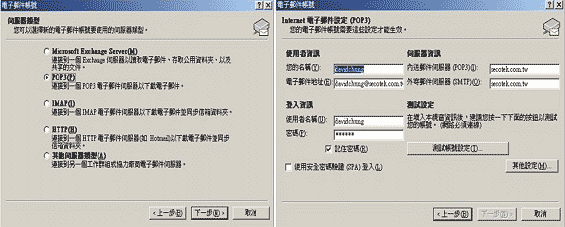 |
|
| |
|
|
| |
2.當新增郵件使用者帳號密碼後,即會自動產生使用者帳號@主機名稱之同址電子郵件,例如Jackie@secotek.com.tw,需再到outlook設定,以Office XP/outlook
2002設定為例,先到工具>電子郵件帳號>新增電子郵件帳號後,按下圖範例輸入 |
|
| |
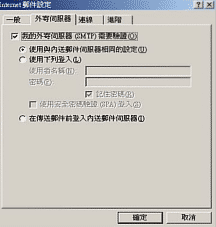 |
|
| |
|
|
|
 Q12:如果要使用外接式硬碟,是否要先做好格式;以及如何確認已安裝成功?
Q12:如果要使用外接式硬碟,是否要先做好格式;以及如何確認已安裝成功?
 |
|
 |
| |
 :本機預設支援一顆外接式USB硬碟,系統在開機時會先偵測是否有安裝外接式硬碟,如果有,會再檢查是否有做好格式化;若沒有系統會自動格式化動作。確認是否成功安裝,請進入『郵件帳號設定』>點選『顯示磁碟狀態』如出現『資料硬碟』欄位即成功安裝完成。請注意,如在eStore開機後再插入USB硬碟,本機將抓不到硬碟,爾後資料將寫入系統磁碟,將會出現DOM爆滿,請參閱Q38。 :本機預設支援一顆外接式USB硬碟,系統在開機時會先偵測是否有安裝外接式硬碟,如果有,會再檢查是否有做好格式化;若沒有系統會自動格式化動作。確認是否成功安裝,請進入『郵件帳號設定』>點選『顯示磁碟狀態』如出現『資料硬碟』欄位即成功安裝完成。請注意,如在eStore開機後再插入USB硬碟,本機將抓不到硬碟,爾後資料將寫入系統磁碟,將會出現DOM爆滿,請參閱Q38。
|
|
| |
|
|
|
 Q13:市售的USB硬碟外接盒,可不可以安裝在eStore,有何注意事項?
Q13:市售的USB硬碟外接盒,可不可以安裝在eStore,有何注意事項?
 |
|
 |
| |
 :目前僅測試支援以Cypress
CY7C68300(A)-56PVC(簡稱AT2及AT2 Plus)晶片製成的USB外接盒,以3.5”硬碟V2.0為佳,系統支援IDE介面120G以下硬碟,勿作任何分割partition,否則將祇抓到第一個partition。請使用外接式電源供電,使用前請先將電源打開啟動USB
HDD,約10秒後再插入eStore USB埠,再將eStore電源打開啟動eStore。如需插拔USB硬碟,插拔前先將eStore電源關掉,再關掉USB硬碟電源後,拔掉eStore上的USB接頭即可。 :目前僅測試支援以Cypress
CY7C68300(A)-56PVC(簡稱AT2及AT2 Plus)晶片製成的USB外接盒,以3.5”硬碟V2.0為佳,系統支援IDE介面120G以下硬碟,勿作任何分割partition,否則將祇抓到第一個partition。請使用外接式電源供電,使用前請先將電源打開啟動USB
HDD,約10秒後再插入eStore USB埠,再將eStore電源打開啟動eStore。如需插拔USB硬碟,插拔前先將eStore電源關掉,再關掉USB硬碟電源後,拔掉eStore上的USB接頭即可。
註:下載eStore
V1.25版後硬碟安裝注意事項,新款外接盒支援300G。 |
|
| |
|
|
|
 Q14:我申請64/512K計時制ADSL,可以透過eStore架站並收發信嗎?假如是cable modem,可不可以使用eStore?
Q14:我申請64/512K計時制ADSL,可以透過eStore架站並收發信嗎?假如是cable modem,可不可以使用eStore?
 |
|
 |
| |
 :eStore支援固定IP與浮動IP架站收信,計時制屬浮動IP,請申請TZO
DDNS,如何申請TZO帳號,請參閱說明書或光碟片。假如你申請的是cable
modem,請將系統版本升級至v1.15以後。 :eStore支援固定IP與浮動IP架站收信,計時制屬浮動IP,請申請TZO
DDNS,如何申請TZO帳號,請參閱說明書或光碟片。假如你申請的是cable
modem,請將系統版本升級至v1.15以後。 |
|
| |
|
|
|
 Q15:我如何讓網站出現跑馬燈、下載、背景音樂及不同字型大小與顏色?我不會製作橫幅廣告(Banner)與方形廣告(Icon)?
Q15:我如何讓網站出現跑馬燈、下載、背景音樂及不同字型大小與顏色?我不會製作橫幅廣告(Banner)與方形廣告(Icon)?

|
|
 |
| |
 :請參閱市售Frontpage
HTML指令,或到檔案下載區下載HTML語法大全與廣告製作軟體,常用舉例說明如下: :請參閱市售Frontpage
HTML指令,或到檔案下載區下載HTML語法大全與廣告製作軟體,常用舉例說明如下: ※連結背景音樂:<bgsound
src=連結路徑/音樂檔名> (註:限midi檔) ;例如:<bgsound
src=http://www.midi.com.tw/midi_file/g5001.mid>或將先將歌曲複製放入本機html檔案夾中,進入首頁商品的商品建立區內的商品描述輸入<bgsound
src=../音樂檔名>,例:<bgsound src=../g5001.mid>,即會在首頁出現背景音樂(註:音訊裝置需選用Microsoft
GS Wavetable SW synth,請至控制台>聲音>音訊中設定)。
※改變顏色:<font color=blue>光臨</font>;例如:歡迎<font
color=blue>光臨</font>,結果為歡迎光臨
※改變字型大小:<font size=”20”>光臨</font>;例如:歡迎<font
size=”20”>光臨</font>,結果為歡迎光臨
※文字換行的效果指令:<br>;例如:<b><font
size=3>About eStore</font></b><br>後輸入的指令即換到下一行顯示
※下載:例如連結至自設FTP站時:<a
href=連結路徑/下載檔名>下載檔名</a>
亦可透過本機購物網站,在服務快訊區自設下載區:請先將檔案複製放入本機html檔案夾中,到其他管理中的服務快訊在服務快訊內容輸入<a
href=/預計下載檔案名稱>前端預計顯示名稱 </a>
※跑馬燈:由右向左跑指令:<MARQUEE>輸入標題文字</
MARQUEE > 【PS:MARQUEE 要大寫】
文字左右來回跑指令:< MARQUEE
behavior=”alternate”>輸入標題文字</ MARQUEE
>
※如何增加產品圖檔: (限gif&jpg檔):請先將圖檔複製放入本機html檔案夾中,連結指令:<img
src=../該圖檔檔名.jpg>
設定圖檔靠左側而網頁內容則圍繞圖檔右側指令:<img
src=../該圖檔檔名.jpg align="left">
設定圖檔靠右側而網頁內容則圍繞圖檔左側指令:<img
src=../該圖檔檔名.jpg align="right">
註1:增加圖檔指令限定只可加入『產品規格』或『站上FAQ』說明欄位。
註2:增加的圖檔建議不宜超過220*250尺寸,圖檔越大顯示越慢。
|
|
|
 Q16:一開始連線進去後,會出現英文的設定畫面,我如何轉換成中文的設定畫面?
Q16:一開始連線進去後,會出現英文的設定畫面,我如何轉換成中文的設定畫面?

|
|
 |
| |
 :eStore預設畫面為英文介面,如要轉換為中文畫面,請在login畫面點選Shopping
Cart Setting按login後,再點一下System Management,會出現Language
Setup並點選,再選擇Traditional(Big5)按send,關掉IE,再打開IE重新進入eStore即可。註:v1.12版以後,語言設定改在系統加值設定內。(v1.15以後版本,請直接在登入畫面右上角切換語系) :eStore預設畫面為英文介面,如要轉換為中文畫面,請在login畫面點選Shopping
Cart Setting按login後,再點一下System Management,會出現Language
Setup並點選,再選擇Traditional(Big5)按send,關掉IE,再打開IE重新進入eStore即可。註:v1.12版以後,語言設定改在系統加值設定內。(v1.15以後版本,請直接在登入畫面右上角切換語系)
|
|
| |
|
|
|
 Q17:進入Web Mail畫面並輸入user與password後,會出現英文的設定畫面,我如何轉換成中文的設定畫面?
Q17:進入Web Mail畫面並輸入user與password後,會出現英文的設定畫面,我如何轉換成中文的設定畫面?

|
|
 |
| |
 :eStore預設Web
mail畫面為英文介面,如要轉換為中文畫面,請點選Options,點選Display
Preferences,在Language選擇Chinese Trad後,按Submit,再按Refresh
Page即可。 :eStore預設Web
mail畫面為英文介面,如要轉換為中文畫面,請點選Options,點選Display
Preferences,在Language選擇Chinese Trad後,按Submit,再按Refresh
Page即可。
註:假使你使用webmail去檢視收件夾內容,檢視後該封信仍可使用outlook收下,若您檢視後未使用outlook收信軟體收郵件,將會佔掉郵件帳號限制容量。若您使用webmail寄信,未刪除寄件夾信件,該封信大小將計入郵件帳號限制容量大小;當使用過webmail後,如透過FTP進入檔案伺服器時,將會出現三個webmail檔案,請勿刪除,可將副檔名轉為txt檔檢視。
|
|
| |
|
|
|
 Q18:在設定寬頻上網中,主機名稱應該輸入什麼?
Q18:在設定寬頻上網中,主機名稱應該輸入什麼?

|
|
 |
| |
 :假如你是浮動IP並申請TZO動態網域名稱,請參照說明書申請並輸入TZO網域名稱;如果您是固定IP並已事先向TWNIC申請網域名稱(Domain
name),請在主機模式宣告如secotek.com.tw及www.secotek.com.tw等同於同一IP,並在eStore寬頻上網設定中,將主機名稱設為如secotek.com.tw,不要輸入www.secotek.com.tw,否則您部份功能將無法使用。主機名稱亦可直接輸入固定IP位址,但僅限特殊用途用。(請參閱Q29) :假如你是浮動IP並申請TZO動態網域名稱,請參照說明書申請並輸入TZO網域名稱;如果您是固定IP並已事先向TWNIC申請網域名稱(Domain
name),請在主機模式宣告如secotek.com.tw及www.secotek.com.tw等同於同一IP,並在eStore寬頻上網設定中,將主機名稱設為如secotek.com.tw,不要輸入www.secotek.com.tw,否則您部份功能將無法使用。主機名稱亦可直接輸入固定IP位址,但僅限特殊用途用。(請參閱Q29) |
|
| |
|
|
|
 Q19:我如何進行系統升級與網頁資料備份/回復?當我升級並變更管理介面密碼重新進入後,網址列會出現跳動現象?
Q19:我如何進行系統升級與網頁資料備份/回復?當我升級並變更管理介面密碼重新進入後,網址列會出現跳動現象?

|
|
 |
| |
 :系統版本升級前,請在”輸入網路密碼”視窗先行檢視現有版本為第幾版,如admin
v1.10即代表1.10版。eStore系統升級的檔案程式皆放在網站下載區供下載,請先將檔案程式下載至個人電腦,再將eStore系統升級路徑指向檔案置放處,按上傳檔案即可。升級過程中會出現聲響,約1分鐘過後,即可重新連入管理界面。下載升級版前請先詳閱升級版說明再升級。 :系統版本升級前,請在”輸入網路密碼”視窗先行檢視現有版本為第幾版,如admin
v1.10即代表1.10版。eStore系統升級的檔案程式皆放在網站下載區供下載,請先將檔案程式下載至個人電腦,再將eStore系統升級路徑指向檔案置放處,按上傳檔案即可。升級過程中會出現聲響,約1分鐘過後,即可重新連入管理界面。下載升級版前請先詳閱升級版說明再升級。
如欲進行網頁資料備份/回復,請先行確認USB硬碟工作正常,再從系統管理點選備份,並鍵入檔案名稱如123按確定即可。如欲進行123備份檔的回復動作,請先行按一下123將檔案另存在您的個人電腦,再按瀏覽指向上傳路徑,按回復即可,或直接點選123按回復亦可。(此稱網頁備份與回復係指購物網頁內容,HTML資料夾內容消費者應自行做備份管理)
假使你已經備份過去某一時間點所建立的網頁資料,你也可以再備份最新時間點的網頁資料,祇需鍵入不同檔名備份。要回復時,選擇要回復的備份檔即可(新系統升級版本後,請勿回復舊系統版本資料備份檔,否則將造成系統不穩)。 |
|
| |
註: |
1.本機在v1.10版以後的升級版,無須先將系統密碼先行改為原始homepage,無須移除USB
HDD再進行系統版本升級,可直接從v1.06/v1.07/1.08/v1.08a升級至v1.1以後版本,升級後管理界面密碼為客戶自定密碼,進入管理介面後,請點選購物車設定>系統管理>樣版選擇選擇任一樣版即可。升級1.1版後,若發生網頁跳啊跳,
或是密碼正確, 但無法進入後台系統時, 請關機重開即可,或是使用密碼同步手動修正,直接開IE打入下列指令後按Enter即可。(或請升級至本機ㄒV1.17以後版本)
http://192.168.15.1:8080/pwdfix.cgi
2.為避免USB硬碟故障或本機系統故障,請不定時執行網頁資料備份動作,備份檔應註明系統版本,備份時請同時將備份檔備份至PC或NB,再從PC或NB回復備份檔。
3.如欲備份郵件,請至系統加值設定>防毒加值設定中啟動所有郵件轉寄備份,將所有信件轉寄至指定帳號。如欲備份寬頻上網設定與郵件帳號密碼,請將版本升級至V1.15以後。 |
|
| |
|
|
|
 Q20:我們家有3部電腦且裝一台D-link
604 IP分享器上網,該怎麼連接 eStore?
Q20:我們家有3部電腦且裝一台D-link
604 IP分享器上網,該怎麼連接 eStore?

|
|
 |
| |
 :本機已提供IP分享功能,無需使用D-link
IP分享器(假使您的ADSL為Seednet DHCP取得一組固定IP自動連線方式,應先行將分享器抓到的固定IP
Release)。請直接將ADSL Modem線接到eStore的WAN埠,PC網卡的網路線插到eStore
LAN埠,並renew PC網卡IP,如何renew IP簡述於後,或使用esDHCP.exe程式。當設定好ADSL帳號後,即可做IP分享,無需再使用D-link
IP分享器。若是您考慮到未來可能會增加到5台電腦,由於D-link 604內附4埠HUB,可將本機LAN埠與D-link
604的LAN埠連接,將D-link 604當HUB用,共可讓6人同時上網。 :本機已提供IP分享功能,無需使用D-link
IP分享器(假使您的ADSL為Seednet DHCP取得一組固定IP自動連線方式,應先行將分享器抓到的固定IP
Release)。請直接將ADSL Modem線接到eStore的WAN埠,PC網卡的網路線插到eStore
LAN埠,並renew PC網卡IP,如何renew IP簡述於後,或使用esDHCP.exe程式。當設定好ADSL帳號後,即可做IP分享,無需再使用D-link
IP分享器。若是您考慮到未來可能會增加到5台電腦,由於D-link 604內附4埠HUB,可將本機LAN埠與D-link
604的LAN埠連接,將D-link 604當HUB用,共可讓6人同時上網。
請到網站下載區下載winipcfg程式release&renew IP,或使用如下方法:(假如你無法release
ip請將網卡tcp/ip協定移除重裝一次)
Win9x 系統:按開始→執行→在開啟鍵入winipcfg→下拉選單選擇PC網卡→選擇後按釋放→再按更新即可
Win2000/XP 系統:按開始→執行→在開啟鍵入cmd→在c:/>鍵入ipconfig
/release→按enter→在c:/>再鍵入ipconfig /renew→按enter即可
註:檢視Renew IP是否成功,請按開始>執行在開啟列輸入ping
192.168.15.1,如出現回覆訊息即表示更新成功。否則請將PC或本機重新開機一次。 |
|
| |
|
|
|
 Q21:我先前就有裝一台電腦外的寬頻郵件掃毒機器,我該怎麼處理?
Q21:我先前就有裝一台電腦外的寬頻郵件掃毒機器,我該怎麼處理?

|
|
 |
| |
 :本機已具備防火牆及郵件掃毒功能,請移除該機器。本機已內建郵件掃毒程式並自動更新病毒碼,支援所有ADSL
ISP及5個帳號以上,內外部傳送/接收郵件掃毒,當發現病毒將自動通知管理者與收發兩方並具備所有傳送/接收郵件指定帳號備份機制。市售機器祇支援Hinet
ADSL用戶及5個帳號以下外部傳送/接收郵件掃毒。 :本機已具備防火牆及郵件掃毒功能,請移除該機器。本機已內建郵件掃毒程式並自動更新病毒碼,支援所有ADSL
ISP及5個帳號以上,內外部傳送/接收郵件掃毒,當發現病毒將自動通知管理者與收發兩方並具備所有傳送/接收郵件指定帳號備份機制。市售機器祇支援Hinet
ADSL用戶及5個帳號以下外部傳送/接收郵件掃毒。
註:欲啟用eStore一年免費全郵件掃毒機制,請至系統加值設定>防毒開通註冊,註冊您的相關資訊,再按手動立即更新病毒碼。
|
|
| |
|
|
|
 Q22:我常在搜尋網站時,看到很多某某購物網,例如”便宜手機購物網”之類的檯頭名稱,eStore可以辦到嗎?
Q22:我常在搜尋網站時,看到很多某某購物網,例如”便宜手機購物網”之類的檯頭名稱,eStore可以辦到嗎?

|
|
 |
| |
 :可以。請到購物車設定畫面點選系統管理,在基本設定欄中的商店名稱中自由輸入你想要的名稱,在IE的第一列即會出現你所設定的名稱。你可以上我們的架站範例看看,第一列所顯示的estore中文展示網
-Microsoft Internet Explorer,estore中文展示網即是我們所鍵入的商店名稱,網址並不影響。 :可以。請到購物車設定畫面點選系統管理,在基本設定欄中的商店名稱中自由輸入你想要的名稱,在IE的第一列即會出現你所設定的名稱。你可以上我們的架站範例看看,第一列所顯示的estore中文展示網
-Microsoft Internet Explorer,estore中文展示網即是我們所鍵入的商店名稱,網址並不影響。 |
|
| |
|
|
|
 Q23:我使用公司另一個固定IP並申請TZO網域名稱架設網站,為什麼HTML資料夾與FTP功能都顯示找不到或進不去?
Q23:我使用公司另一個固定IP並申請TZO網域名稱架設網站,為什麼HTML資料夾與FTP功能都顯示找不到或進不去?
 |
|
 |
| |
 :如果你是使用TZO網域名稱,請在上頭設定主機名稱,因為TZO為透過KEY#檢查設定。 :如果你是使用TZO網域名稱,請在上頭設定主機名稱,因為TZO為透過KEY#檢查設定。 |
|
| |
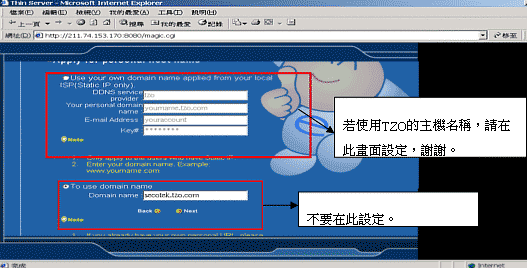 |
|
| |
|
|
|
 Q24:我已照Q5做法設定,為何我仍無法將設計好的HTML的網頁上傳到eStore?
Q24:我已照Q5做法設定,為何我仍無法將設計好的HTML的網頁上傳到eStore?

|
|
 |
| |
 :此問題與Q23類似,你必須先給eStore一個主機名稱(如外部211.74.153.170或secotek.com.tw;內部192.168.15.1),如果你未輸入主機名稱或主機名稱輸入錯誤,都會造成PC無法從外部找到eStore,HTML的網頁也就無法上傳到eStore。(註:
計時制ADSL用戶若尚未申請TZO網域,以及固定IP但未輸入主機名稱或主機名稱輸入錯誤,將祇能透過192.168.15.1從內部進入使用其它功能) :此問題與Q23類似,你必須先給eStore一個主機名稱(如外部211.74.153.170或secotek.com.tw;內部192.168.15.1),如果你未輸入主機名稱或主機名稱輸入錯誤,都會造成PC無法從外部找到eStore,HTML的網頁也就無法上傳到eStore。(註:
計時制ADSL用戶若尚未申請TZO網域,以及固定IP但未輸入主機名稱或主機名稱輸入錯誤,將祇能透過192.168.15.1從內部進入使用其它功能)
註:v1.11版後,因增加防火牆設定,無法透過外部(internet)進入HTML資料夾。初期尚未設定WAN並欲將形象網頁置入HTML資料夾時,可將主機名稱先設為192.168.15.1。
|
|
| |
|
|
|
 Q25:我已將設計好的HTML的網頁上傳到eStore,為什麼無法顯示購物網站?當我刪除HTML的網頁檔案後,購物網站首頁即出現錯誤訊息?
Q25:我已將設計好的HTML的網頁上傳到eStore,為什麼無法顯示購物網站?當我刪除HTML的網頁檔案後,購物網站首頁即出現錯誤訊息?

|
|
 |
| |
 :當置入html形象網頁後,將會優先出現形象網站,請參閱Q31。當刪除html形象網頁檔案後(勿刪除CP資料夾與INDEX.PHP檔案),再到IE輸入網址即會回復購物網站。至於刪除html形象網頁檔案後,購物網站首頁出現錯誤訊息,表示您誤殺HTML資料夾中的INDEX.PHP檔案,此時進入本機後台再指定任一購物網站首頁樣版即可。(註:系統升級後,亦請點選任一樣版) :當置入html形象網頁後,將會優先出現形象網站,請參閱Q31。當刪除html形象網頁檔案後(勿刪除CP資料夾與INDEX.PHP檔案),再到IE輸入網址即會回復購物網站。至於刪除html形象網頁檔案後,購物網站首頁出現錯誤訊息,表示您誤殺HTML資料夾中的INDEX.PHP檔案,此時進入本機後台再指定任一購物網站首頁樣版即可。(註:系統升級後,亦請點選任一樣版)
|
|
| |
|
|
|
 Q26:我公司有PPPoE撥接帳號也有固定IP,如何在eStore設定撥接帳號與固定IP同時上網,又如何得知我現在是取得那一個Public
IP上網?
Q26:我公司有PPPoE撥接帳號也有固定IP,如何在eStore設定撥接帳號與固定IP同時上網,又如何得知我現在是取得那一個Public
IP上網?

|
|
 |
| |
 :本機寬頻上網設定採用動態IP(計時制)或固定IP(固定制)擇一而行,動態IP方式請參照各家ISP設定方法輸入帳號密碼,如使用固定IP方式上網,請指定並輸入IP
address,Submask與ATU-R Gateway IP address,每串數字間需加.二位數字前勿加0,如211.074.153.170。如欲得知IP訊息,請到下載區下載IP2.EXE程式並執行,即可得知您現行是透過那一個Public
IP上網,透過此程式亦可得知您現在PC是取得那一個由本機配發的Private IP
。 :本機寬頻上網設定採用動態IP(計時制)或固定IP(固定制)擇一而行,動態IP方式請參照各家ISP設定方法輸入帳號密碼,如使用固定IP方式上網,請指定並輸入IP
address,Submask與ATU-R Gateway IP address,每串數字間需加.二位數字前勿加0,如211.074.153.170。如欲得知IP訊息,請到下載區下載IP2.EXE程式並執行,即可得知您現行是透過那一個Public
IP上網,透過此程式亦可得知您現在PC是取得那一個由本機配發的Private IP
。
如您有市售Multi-Homing
Router具備IP分享的多重寬頻合併路由器,並將固定制與計時制ADSL頻寬合併時,有兩種做法:
1. 不將該多重寬頻路由器掛在eStore之前時:如果其中一台上傳頻寬較大的ADSL為固8線路,請在其後先行加掛一台Switching
HUB,再分別指定不同的IP將網路線接到eStore WAN埠與多重寬頻合併路由器,多重寬頻合併路由器再合併計時制ADSL線路後再接到PC。
2. 將多重寬頻路由器掛在eStore之前時:請參閱Q33做法。
|
|
|
 Q27:什麼情況下,我要使用USB HDD,硬碟要多大才可以?
Q27:什麼情況下,我要使用USB HDD,硬碟要多大才可以?

|
|
 |
| |
 :假設您購買eStore的目的純粹只是架設購物網站或是HTML形象網站,此時你無須購買USB
HDD,透過本機的DOM儲存裝置即可存放約50MB的產品或網頁資料。如要增加使用郵件伺服器收發電子郵件,則需使用USB
HDD,硬碟大小視郵件帳號人數而異,假如所有的人每天都會收信,則硬碟無需太大,像使用6G的舊硬碟即可。如果不常去收信,郵件帳號又多,且每人皆要使用網路硬碟FTP功能或提供下載檔案時,硬碟就需大些,以市面上能夠購買的20/40/60/80G/120G即有餘。 :假設您購買eStore的目的純粹只是架設購物網站或是HTML形象網站,此時你無須購買USB
HDD,透過本機的DOM儲存裝置即可存放約50MB的產品或網頁資料。如要增加使用郵件伺服器收發電子郵件,則需使用USB
HDD,硬碟大小視郵件帳號人數而異,假如所有的人每天都會收信,則硬碟無需太大,像使用6G的舊硬碟即可。如果不常去收信,郵件帳號又多,且每人皆要使用網路硬碟FTP功能或提供下載檔案時,硬碟就需大些,以市面上能夠購買的20/40/60/80G/120G即有餘。
注意:在您設想購買eStore的目的為架設網站、收發電子郵件、備份及FTP功能後,應隨即將HDD裝入USB硬碟外接盒開啟硬碟電源後插入eStore並啟動eStore做設定,系統設定完成後,在eStore開機的狀態下,往後需避免直接插拔USB
HDD或讓USB HDD斷電,才不致影響本機系統程式。 |
|
| |
|
|
|
 Q28:eStore我只用來架設購物網站,請問我要如何備份網站資料而不需使用USB
HDD? FTP功能如何使用?
Q28:eStore我只用來架設購物網站,請問我要如何備份網站資料而不需使用USB
HDD? FTP功能如何使用? |
|
 |
| |
 :假使你不用USB
HDD,當執行備份動作時,網頁資料將備份到系統的DOM(系統磁碟),有關如何將DOM的資料備份到個人電腦的相關步驟如下: :假使你不用USB
HDD,當執行備份動作時,網頁資料將備份到系統的DOM(系統磁碟),有關如何將DOM的資料備份到個人電腦的相關步驟如下:
1. 使用本機FTP功能,在IE網址列輸入下列指令ftp://使用者名稱:使用者的密碼@192.168.15.1/../../cpbackup/,或輸入ftp://網址/../../cpbackup/按enter後,再輸入使用者名稱及密碼。使用者名稱及密碼是指在eStore上所建的郵件帳號才可。連線成功後,即可看到您在DOM上所存的備份資料夾,您只要把您想要備份的檔名複製到電腦上即可。(網路檔案傳輸功能只需輸入ftp://網址/按enter後,再輸入使用者名稱及密碼即可進入各使用者的網路硬碟,使用前請確認IE瀏覽器>工具>選項>進階,需勾選為FTP站台啟用資料夾檢視)
2.
或在系統管理介面按回復鈕,點選備份檔案名稱按右鍵再複製到電腦上亦可。
|
|
| |
|
|
|
 Q29:我在TWNIC宣告了www.×××.com.tw=IP
Address,為什麼設好時功能一切正常,一段時間後,網站就進不去了?我又增加宣告了×××.com.tw=另一個IP
Address,反而郵件收發有時正常,有時不正常?
Q29:我在TWNIC宣告了www.×××.com.tw=IP
Address,為什麼設好時功能一切正常,一段時間後,網站就進不去了?我又增加宣告了×××.com.tw=另一個IP
Address,反而郵件收發有時正常,有時不正常?

|
|
 |
| |
 :這些都是DNS宣告錯誤所致,正確宣告方式如下所示:以twnic為例:如果您申請
twnic.com.tw 的網域名稱,同時您申請了 ADSL 固接線路,您有一個固定
IP 211.72.211.1,您透過eStore架設了一個購物網站,您希望別人用網址http://www.twnic.com.tw
連上您的購物網頁,且如果您又同時啟動Mail Server ,您想用它來收送電子郵件,可是又不想用
www.twnic.com.tw 當作電子郵件地址,您想用 XXXX@twnic.com.tw
當作您的電子郵件地址,那您要選擇主機模式,主機模式設定如下。 :這些都是DNS宣告錯誤所致,正確宣告方式如下所示:以twnic為例:如果您申請
twnic.com.tw 的網域名稱,同時您申請了 ADSL 固接線路,您有一個固定
IP 211.72.211.1,您透過eStore架設了一個購物網站,您希望別人用網址http://www.twnic.com.tw
連上您的購物網頁,且如果您又同時啟動Mail Server ,您想用它來收送電子郵件,可是又不想用
www.twnic.com.tw 當作電子郵件地址,您想用 XXXX@twnic.com.tw
當作您的電子郵件地址,那您要選擇主機模式,主機模式設定如下。
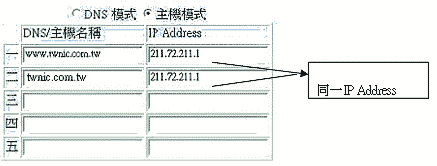
註:如不是在TWNIC註冊網域而是在其代理機構註冊時,請架設DNS
Server或將DNS設定代管並在網域註冊機構選擇DNS模式宣告IP指向;為確保能夠收發國內外信件(MX紀錄),不論是否在TWNIC註冊,請架設DNS
Server或將DNS設定代管並在網域註冊機構選擇DNS模式宣告IP指向。欲測知DNS網域設定正確與否,請連結至此網站
http://dns-security.twnic.net.tw/dns_report.php
。假使您是本公司eStore36專案客戶並申請.com網域名稱,不需宣告IP指向與DNS代管。
|
|
| |
|
|
|
 Q30:我公司有一台主機已架設好WEB
SERVER形象網站並在TWNIC宣告IP指向,尚餘4組IP,我想運用eStore再架設購物網站,該怎麼設定?
Q30:我公司有一台主機已架設好WEB
SERVER形象網站並在TWNIC宣告IP指向,尚餘4組IP,我想運用eStore再架設購物網站,該怎麼設定?

|
|
 |
| |
 :您必須在形象網站上增設一連結機制(如http://×.×.×.×)將路徑指到餘4組IP其中一個,此IP即為eStore購物網站的IP
Address,並到eStore將該IP Address設為寬頻上網IP與主機名稱即可。 :您必須在形象網站上增設一連結機制(如http://×.×.×.×)將路徑指到餘4組IP其中一個,此IP即為eStore購物網站的IP
Address,並到eStore將該IP Address設為寬頻上網IP與主機名稱即可。 |
|
| |
|
|
|
 Q31:我公司只有一個IP,網站託網路公司代管,我想自設主機並運用eStore同時架設形象與購物網站,該怎麼設定?
Q31:我公司只有一個IP,網站託網路公司代管,我想自設主機並運用eStore同時架設形象與購物網站,該怎麼設定?

|
|
 |
| |
 :請將網站內容拉回(可透過httrack程式),先在形象網頁內容頁面增設如進入購物網站字樣,並將連結路徑設為<a
href=/“http://網址或外部IP/cp/index.php3”>進入購物網站</a>
。再將形象網頁內容(index.html)置入eStore html資料夾 (如何進入html資料夾,請參閱前述),即可透過一個IP同時存在形象網站與購物網站。 :請將網站內容拉回(可透過httrack程式),先在形象網頁內容頁面增設如進入購物網站字樣,並將連結路徑設為<a
href=/“http://網址或外部IP/cp/index.php3”>進入購物網站</a>
。再將形象網頁內容(index.html)置入eStore html資料夾 (如何進入html資料夾,請參閱前述),即可透過一個IP同時存在形象網站與購物網站。 |
|
| |
|
|
|
 Q32:我公司有一台主機已架設好WEB SERVER形象網站並在TWNIC宣告IP指向,尚餘4組IP,我想運用eStore再架設無毒電子郵件伺服器與FTP伺服器,該怎麼設定?
Q32:我公司有一台主機已架設好WEB SERVER形象網站並在TWNIC宣告IP指向,尚餘4組IP,我想運用eStore再架設無毒電子郵件伺服器與FTP伺服器,該怎麼設定?

|
|
 |
| |
 :如果您沒有架設DNS
Server,請至TWNIC將DNS代管與設定宣告設為主機模式並將另一組IP宣告為×××.com.tw,
再到eStore將該IP Address設為寬頻上網IP,主機名稱設為×××.com.tw即可。以twnic.com.tw例:(請參閱Q29) :如果您沒有架設DNS
Server,請至TWNIC將DNS代管與設定宣告設為主機模式並將另一組IP宣告為×××.com.tw,
再到eStore將該IP Address設為寬頻上網IP,主機名稱設為×××.com.tw即可。以twnic.com.tw例:(請參閱Q29)
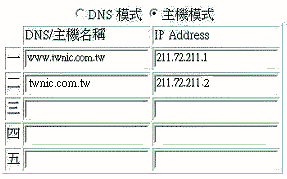
|
|
| |
|
|
|
 Q33:我從IP分享器LAN埠拉出192.168.1.100給eStore當上網固定IP,設好後無法從eStore下PC進入設定eStore?
Q33:我從IP分享器LAN埠拉出192.168.1.100給eStore當上網固定IP,設好後無法從eStore下PC進入設定eStore?

|
|
 |
| |
 :這是因為eStore都在192.168.×.×的網段內造成衝突所至,你將無法從eStore底下PC透過192.168.15.1:8080去進入設定eStore
。你可以選用市售可以改設lan網段192.168.×.×為172.16.×.×的IP分享器,並將IP(例如:172.16.1.2)設定Port
Forward並指向80、21、110、25埠或DMZ(本機V1.19版後支援上層DMZ設定及虛擬伺服器,啟用上層DMZ功能或增加設定8080,443及12345埠虛擬伺服器,將可從遠端進入本機管理介面),再到本機的設定寬頻上網,設定該虛擬IP為固定ip,與分享器的子遮罩、閘道,即可使用eStore的網站、電子郵件與FTP功能(前題:該IP分享器或IP分享器底下PC或Server不能開啟相同Port的Port
Forward功能)。 :這是因為eStore都在192.168.×.×的網段內造成衝突所至,你將無法從eStore底下PC透過192.168.15.1:8080去進入設定eStore
。你可以選用市售可以改設lan網段192.168.×.×為172.16.×.×的IP分享器,並將IP(例如:172.16.1.2)設定Port
Forward並指向80、21、110、25埠或DMZ(本機V1.19版後支援上層DMZ設定及虛擬伺服器,啟用上層DMZ功能或增加設定8080,443及12345埠虛擬伺服器,將可從遠端進入本機管理介面),再到本機的設定寬頻上網,設定該虛擬IP為固定ip,與分享器的子遮罩、閘道,即可使用eStore的網站、電子郵件與FTP功能(前題:該IP分享器或IP分享器底下PC或Server不能開啟相同Port的Port
Forward功能)。 另一種做法是將PC掛在IP分享器底下或從Internet,亦可連線到eStore
。
|
|
| 註: |
1.
假如說你是直接從本機Lan埠接到PC網卡,然後將寬頻上網設定為192.168.×.×後,你將無法透過IE從192.168.15.1:8080進入管理界面。解決方式為換成一條Cross
Over的網路跳接線並改插到本機WAN埠,再從網路上的芳鄰在網址列中輸入http://192.168.×.×:8080/admin.html/即可進入,進入後到系統加值>還原寬頻預設值並重新啟動本機即可,然後到系統加值>改設本機LAN
IP為172.16.×.×,即可從本機Lan埠在IE輸入http://172.16.×.×:8080/admin.html/進入管理界面。(請參閱Q44)
2. 本機在v1.10版以後,已在系統加值設定中提供變更本機LAN
IP的設定,假設該分享器無法改設192.168.×.×,你可以改設本機LAN IP為172.16.×.×/子網為250.240.0.0,設定完成後需release&renew
網路卡IP,即可透過本機LAN埠進入管理界面或透過IP分享器(限固定IP)從外部進入管理界面。 |
| |
|
|
|
 Q34:我已安裝eStore快速安裝光碟片的程式,可以從eStore底下PC快速連進後台並收發webmail,但是當我在外部透過Internet連線時,卻連不進去?
Q34:我已安裝eStore快速安裝光碟片的程式,可以從eStore底下PC快速連進後台並收發webmail,但是當我在外部透過Internet連線時,卻連不進去?

|
|
 |
| |
 :這是因為程式本身預設的URL為192.168.15.1。假使您在外部透過Internet連線時,必須改設URL位址為eStore寬頻連線IP。請至c:\program
files\estore資料夾複製admin與webmail捷徑,按複製捷徑右鍵,在網頁文件將URL位址改為eStore寬頻連線IP,再按套用即可。 :這是因為程式本身預設的URL為192.168.15.1。假使您在外部透過Internet連線時,必須改設URL位址為eStore寬頻連線IP。請至c:\program
files\estore資料夾複製admin與webmail捷徑,按複製捷徑右鍵,在網頁文件將URL位址改為eStore寬頻連線IP,再按套用即可。 |
|
| |
|
|
|
 Q35:為什麼我無法新設電子郵件帳號Homepage?我現有郵件帳號設定的容量上限為30M,為什麼我寄一封17M的信件,電腦會告訴我容量太大而無法順利寄出?
Q35:為什麼我無法新設電子郵件帳號Homepage?我現有郵件帳號設定的容量上限為30M,為什麼我寄一封17M的信件,電腦會告訴我容量太大而無法順利寄出?

|
|
 |
| |
 :本機在郵件帳號的設定中無法取名guest
、root二帳號;可以取名使用,但密碼要特別注意的是homepage/密碼不可設為homepage、fax/密碼不可設為12345,假定設定之後該兩帳號將無法刪除,如附圖所示。v1.22請勿取名homepage與fax。 :本機在郵件帳號的設定中無法取名guest
、root二帳號;可以取名使用,但密碼要特別注意的是homepage/密碼不可設為homepage、fax/密碼不可設為12345,假定設定之後該兩帳號將無法刪除,如附圖所示。v1.22請勿取名homepage與fax。
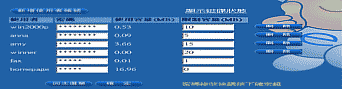
本機郵件容量上限指的是接收容量上限,非寄信容量限制。預設單一封信件容量上限為15M,如寄信郵件超過15M請使用壓縮程式或拆解寄出,亦或使用FTP功能傳輸。
註:各帳號限制容量大小為使用該帳號的郵件接收儲存容量、Webmail未刪寄件夾容量,FTP容量及置入HTML資料夾容量的總合。例如:service帳號限制容量為5MB,你將無法透過service帳號透過\\192.168.15.1\將10M的圖片置入HTML資料夾。
|
|
| |
|
|
|
 Q36:我的郵件信箱一直收不進來別人寄給我的信,請教這是什麼原因?
Q36:我的郵件信箱一直收不進來別人寄給我的信,請教這是什麼原因?

|
|
 |
| |
 :假定未使用FTP與Webmail寄信功能,也未運用該帳號將檔案置入HTML資料夾,本機關於郵件信箱的規則如下所示: :假定未使用FTP與Webmail寄信功能,也未運用該帳號將檔案置入HTML資料夾,本機關於郵件信箱的規則如下所示:
1.user容量全為0(無限制),若某一A
user所放到的信件超過硬碟容量(如:1G) : 只要超過硬碟容量就無法再收信了,寄件者會收到退信通知。
2. A user有5MB的容量,但若有人寄了10MB的信給他 : 只要超過user的限制容量就無法再收信了,寄件者會收到退信通知,不會影響別的user使用mail
server,只要A user的使用容量未超過5MB仍可寄信。
3.A user有5MB的容量,但若有人寄了5MB的信給他 :答案同第2題的答案。
4.公司所有的user 限制容量超過硬碟容量(如:1G)
: 仍可設定成功,正常使用。使用情況如第2及3。
註:本機v1.22以後版本,假如未裝設USB外接式硬碟,所有帳號將使用DOM剩餘容量,單一帳號無法設定限制容量 |
|
| |
|
|
|
 Q37:我忘記了後台的進入密碼或鍵入homepage後,出現你無此權限字樣,該怎麼辦?
Q37:我忘記了後台的進入密碼或鍵入homepage後,出現你無此權限字樣,該怎麼辦?

|
|
 |
| |
 :請先行參閱Q4說明。如仍無法進入時,表示您先前已變更過密碼,處理方法有二 :請先行參閱Q4說明。如仍無法進入時,表示您先前已變更過密碼,處理方法有二
1. 未裝硬碟,只有V1.10
前DOM時:請將本機送回經銷商處理,更新DOM。
2. 未裝硬碟,為V1.11版以後之DOM時:按一下本機RESET鍵,回到預設值,約等50秒,再已http://192.168.15.1:8080/admin.html/進入。
3. V1.10
前DOM,一開始即裝設USB硬碟時:將USB硬碟從eStore關機後拔出,將IDE硬碟插入PC,先刪除磁碟分割,再重新格式化(由於硬碟資料屬Linux格式,若插入PC後直接格式化無效),完成再置回USB外接盒,重新啟動本機,即可使用homepage密碼進入。若為V1.11版以後之DOM,請參照方法2。
註:硬碟請勿使用快速格式化動作。 |
|
| |
|
|
|
 Q38:我無法從外部進行還原購物車以及從內部亦無法再新增產品,經查看系統磁碟顯示使用容量百分比已100%,要怎麼處理?
Q38:我無法從外部進行還原購物車以及從內部亦無法再新增產品,經查看系統磁碟顯示使用容量百分比已100%,要怎麼處理?

|
|
 |
| |
 :當系統磁碟已滿時,將會出現無法從外部進行還原購物車以及從內部亦無法再新增產品的現象,這通常是發生在不裝USB硬碟的情況下(註:在不裝USB硬碟時,所有資料將寫入系統磁碟)。這種不裝硬碟發生原因有五:產品圖檔過大未使用縮圖軟體、產品上架過多、電子郵件未收、網路硬碟檔案過大以及HTML資料夾檔案內容(如形象網頁或下載檔案)過大所致。此時你應檢視產品圖檔、網路硬碟檔案、電子郵件及HTML資料夾,透過內部路徑進入管理介面,先行刪除部分資料、收信、縮圖或壓縮檔案,再行置入圖檔,或是使用更大容量的系統磁碟如256M(出廠系統磁碟為128MB),請洽您的經銷商處理。 :當系統磁碟已滿時,將會出現無法從外部進行還原購物車以及從內部亦無法再新增產品的現象,這通常是發生在不裝USB硬碟的情況下(註:在不裝USB硬碟時,所有資料將寫入系統磁碟)。這種不裝硬碟發生原因有五:產品圖檔過大未使用縮圖軟體、產品上架過多、電子郵件未收、網路硬碟檔案過大以及HTML資料夾檔案內容(如形象網頁或下載檔案)過大所致。此時你應檢視產品圖檔、網路硬碟檔案、電子郵件及HTML資料夾,透過內部路徑進入管理介面,先行刪除部分資料、收信、縮圖或壓縮檔案,再行置入圖檔,或是使用更大容量的系統磁碟如256M(出廠系統磁碟為128MB),請洽您的經銷商處理。
|
|
| 註: |
1.假使一開始就已裝入USB硬碟,仍發生系統磁碟已滿,表示HTML資料夾檔案內容(如形象網頁或下載檔案)過大所致,請參閱上述做法或更新至本機V1.22版後。
2.假使你是在未裝USB硬碟的情形下,先行使用系統磁碟架好購物網站並收發電子郵件、使用網路硬碟並變更過管理界面進入密碼,事後才插入全新的USB硬碟時(裝入全新的USB硬碟後,此時密碼需輸入homepage才能進入管理界面,但一切均為預設畫面,假如系統磁碟未滿,且不想備份並清空原先架設在系統磁碟的資料時,可一切從來),當系統磁碟已滿,您將無法再將形象網頁或下載檔案置入HTML資料夾。假使你想保留原先架設在系統磁碟的資料時,你應先將本機關機拔出全新的USB硬碟,再透過原先管理界面密碼進入備份網頁資料至PC(參閱Q28)並將原先架設在系統磁碟的購物網站還原至預設值並收下存在系統磁碟的郵件、刪除郵件帳號、複製網路硬碟檔案後清除留在系統磁碟的檔案,完成後即可再插入USB硬碟,並至管理界面作資料回復動作,網頁資料回復後,管理界面密碼亦將回復當初的密碼而非homepage,此時郵件帳號並不會回復。
3.本機在V1.10版後,將每張圖檔限制在100KB以下。
4.假如你想刪除放在HTML資料夾內的檔案,卻出現無法刪除,表示先後進入HTML資料夾內的檔案帳號不一致。例如:使用david帳號進入HTML資料夾並置入檔案,當您您使用jack帳號進入HTML資料夾後,將無法使用jack帳號刪除使用david帳號置入的檔案。 |
| |
|
|
|
 Q39:我參閱了Q38註2的做法,不想備份並清空原先架設在系統磁碟的資料,但當我拔除USB硬碟,為什麼我仍無法使用拔除前變更後的密碼5678(註:該密碼為裝入硬碟後,已變更過homepage的密碼)或homepage進入管理界面?
Q39:我參閱了Q38註2的做法,不想備份並清空原先架設在系統磁碟的資料,但當我拔除USB硬碟,為什麼我仍無法使用拔除前變更後的密碼5678(註:該密碼為裝入硬碟後,已變更過homepage的密碼)或homepage進入管理界面?

|
|
 |
| |
 :這表示你在裝入USB硬碟於本機之前,亦已變更過系統磁碟管理界面密碼,已非homepage。你必須輸入裝入USB硬碟前變更過的系統磁碟密碼,否則你將無法進入,解決方法請參閱Q37。 :這表示你在裝入USB硬碟於本機之前,亦已變更過系統磁碟管理界面密碼,已非homepage。你必須輸入裝入USB硬碟前變更過的系統磁碟密碼,否則你將無法進入,解決方法請參閱Q37。 |
|
| |
|
|
|
 Q40:我公司曾經停電過,當復電後,為什麼我無法連線進入管理界面?有支援Wake on Lan功能嗎?
Q40:我公司曾經停電過,當復電後,為什麼我無法連線進入管理界面?有支援Wake on Lan功能嗎?

|
|
 |
| |
 :為防復電突波,本機電源開關為兩段式設計,復電後並不會自動復機,請手動開啟電源開關即可;如開啟後發現郵件帳號不見現象,請更新系統版本至V1.10以後。本機支援WOL遠端喚醒功能,區域網路內電腦透過WOL程式輸入本機mac位址即可遠端開機。 :為防復電突波,本機電源開關為兩段式設計,復電後並不會自動復機,請手動開啟電源開關即可;如開啟後發現郵件帳號不見現象,請更新系統版本至V1.10以後。本機支援WOL遠端喚醒功能,區域網路內電腦透過WOL程式輸入本機mac位址即可遠端開機。 |
|
| |
|
|
|
 Q41:我在主類別鍵入”超激炫超刺激超便宜電腦軟體”,卻指出現”超激炫超刺激超便宜電”?
Q41:我在主類別鍵入”超激炫超刺激超便宜電腦軟體”,卻指出現”超激炫超刺激超便宜電”?

|
|
 |
| |
 :主類別和次類別的名稱最多只能設定10個中文字或20個英文字,若超過第11個中文字即不會show出;若名稱是中英混合,若超過上限會出現亂碼。另商品搜尋及推薦商品名稱字數只會顯示8個中文字,若超過則會出現亂碼。 :主類別和次類別的名稱最多只能設定10個中文字或20個英文字,若超過第11個中文字即不會show出;若名稱是中英混合,若超過上限會出現亂碼。另商品搜尋及推薦商品名稱字數只會顯示8個中文字,若超過則會出現亂碼。 |
|
| |
|
|
|
 Q42:如何確認我的網站是具有安全形象的購物網站?
Q42:如何確認我的網站是具有安全形象的購物網站?

|
|
 |
| |
 :本機已具備128bits加密的SSL連線,消費者可以在開始購物後在網頁上看到網址為
https開頭即為進入SSL加密的連線,且在IE瀏覽器下方會出現鎖頭的標幟,Netscape為鑰匙在左下角。 :本機已具備128bits加密的SSL連線,消費者可以在開始購物後在網頁上看到網址為
https開頭即為進入SSL加密的連線,且在IE瀏覽器下方會出現鎖頭的標幟,Netscape為鑰匙在左下角。
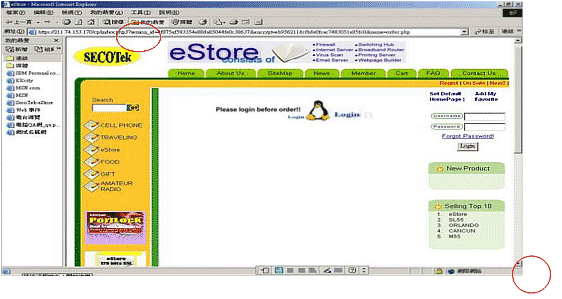
註:加密的 SSL 連線 - 要求所有在用戶端及伺服器之間所傳遞的資訊需透過傳送端軟體來進行加密,以及由接收端軟體來進行解密。如此可以保護資訊不會在網路上遭到攔截或偵測竄改;亦即,SSL會自動偵測資料在傳遞途中是否有遭到修改的危險。如此一來,使用者將可以安心地將個人私密資料
(如會員資料、信用卡資訊) 傳遞到網站上,並信任 SSL 機制會保護這些資訊的隱私及安全性。另,本機並未將根節點公開金鑰(Root
Key)內建在各主要瀏覽器軟體內,當按下結帳後,將會跳出安全性憑證畫面,祇要按是繼續處理,即會進入128bits加密的
SSL 連線。意即,用戶應在網站關於我們或其他顯明位置說明隱私權政策,並讓消費者確信此網站確屬合法正當經營機構所擁有,而非進入一個冒名頂替的假網站。 |
|
| |
|
|
|
 Q43:有時我在登入帳號密碼後,卻出現之前設定的資料?或使用IE網址列輸入http://192.168.15.1:8080/admin.html/,卻沒反應?
Q43:有時我在登入帳號密碼後,卻出現之前設定的資料?或使用IE網址列輸入http://192.168.15.1:8080/admin.html/,卻沒反應?

|
|
 |
| |
 :這可能是Cookie所引起。Cookie技術是在瀏覽器儲存資訊的一種方法,伺服器可以儲存一些資訊到瀏覽器,到下次瀏覽器再與伺服器溝通時,這時資訊就會傳到伺服器。Cookie的作用在記住你曾上過的網站的資料,尤其是使用者帳號與密碼,節省連線上網的時間。然而,當網站的資料已經更新時,反而會耽誤你閱覽新的網頁資訊的可能,因為你的瀏覽器可能沿用舊的資料。Cookies跟著電腦,
不會跟著人走, 所以, 當你以另一位使用者登入時,倘沒有做完清除動作就離開的話, 後到的使用者可能以前面使用者的身份繼續和網頁伺服器來往。所以當您覺得怪怪的時後,就應刪除cookie或用底下的辦法。 :這可能是Cookie所引起。Cookie技術是在瀏覽器儲存資訊的一種方法,伺服器可以儲存一些資訊到瀏覽器,到下次瀏覽器再與伺服器溝通時,這時資訊就會傳到伺服器。Cookie的作用在記住你曾上過的網站的資料,尤其是使用者帳號與密碼,節省連線上網的時間。然而,當網站的資料已經更新時,反而會耽誤你閱覽新的網頁資訊的可能,因為你的瀏覽器可能沿用舊的資料。Cookies跟著電腦,
不會跟著人走, 所以, 當你以另一位使用者登入時,倘沒有做完清除動作就離開的話, 後到的使用者可能以前面使用者的身份繼續和網頁伺服器來往。所以當您覺得怪怪的時後,就應刪除cookie或用底下的辦法。
辦法1.清除連線記錄:按瀏覽器[工具],選[網際網路選項],在[一般]的對話視窗中之右下角,按[清除記錄]。
2.刪除Cookie :按瀏覽器[工具],選[網際網路選項],在[一般]的對話視窗中之中間,按[刪除Cookie]。
3.此外,當你懷疑你的網頁資料可能是舊的時,隨時按網路瀏覽器[重新整理]的按鈕,「Refresh
your breathe」,這樣,你才能隨時看到「熱騰騰」的最新網頁資料。
4.關掉IE,再重新打開。
|
|
| |
|
|
|
 Q44:我試過各種方法,就是無法連線進入後台?不知何故,所有郵件現不能備份到我指定的帳號,我該如何復原?
Q44:我試過各種方法,就是無法連線進入後台?不知何故,所有郵件現不能備份到我指定的帳號,我該如何復原?

|
|
 |
| |
 :為避免因設定錯誤、密碼忘記、不正常斷電或操作錯誤而導至無法連線進入後台或功能不正確運作,請將版本更新至V1.11以後。若您的系統版本已經是V1.11以後,請按一下本機RESET鍵,將回到出廠預設值(WAN
IP將變回10.0.0.1,LAN
IP將變回192.168.15.1,假如曾經變更過LAN
IP請release&renew IP),聽到嗶聲約等50秒,再以http://192.168.15.1:8080/admin.html/進入,管理介面密碼將變回homepage(非變更後的密碼),再進入設定寬頻上網IP,如鍵入homepage密碼後,網址列出現跳動情形時,請在網址列鍵入密碼同步修正程式http://192.168.15.1:8080/pwdfix.cgi/後enter,或關機重開,再重新進入即可。欲回復備份檔時,請於回復後再行點選任一樣版一次。V1.11以後版本,關機須按住開關十秒。 :為避免因設定錯誤、密碼忘記、不正常斷電或操作錯誤而導至無法連線進入後台或功能不正確運作,請將版本更新至V1.11以後。若您的系統版本已經是V1.11以後,請按一下本機RESET鍵,將回到出廠預設值(WAN
IP將變回10.0.0.1,LAN
IP將變回192.168.15.1,假如曾經變更過LAN
IP請release&renew IP),聽到嗶聲約等50秒,再以http://192.168.15.1:8080/admin.html/進入,管理介面密碼將變回homepage(非變更後的密碼),再進入設定寬頻上網IP,如鍵入homepage密碼後,網址列出現跳動情形時,請在網址列鍵入密碼同步修正程式http://192.168.15.1:8080/pwdfix.cgi/後enter,或關機重開,再重新進入即可。欲回復備份檔時,請於回復後再行點選任一樣版一次。V1.11以後版本,關機須按住開關十秒。 |
|
| |
|
|
|
 Q45:我的電腦是iMac,該如何設定與eStore的連線?
Q45:我的電腦是iMac,該如何設定與eStore的連線?

|
|
 |
| |
 :麥金塔電腦使用者的設定 :麥金塔電腦使用者的設定
1.按左上角出現主選單
2.選擇menu畫面中的控制面版
3.選擇控制面版中的TCP/IP
4.系統會跳出一個畫面:選擇項目中PPP,DHCP等等,請選擇DHCP
5.在DHCP之下可選擇自動或手動,可以選擇自動(它的意思是自動取得IP)
6.移到這個跳出來的小畫面的左上角,點一下,會出現請您儲存的icon,請點選
7.若是選擇手動(意思是自行設定IP),則要key
in 以下資訊
IP位址:192.168.15.x
網路遮罩:255.255.255.0
路由器:192.168.15.1
其他伺服器:168.95.1.1
***請注意 (1).在MAC中的路由器=我們PC中的閘道器,
(2).在PC中的DNS設定在此,要輸入在其他伺服器這欄!
8.最後,請選擇右上角MENU中麥金塔周邊設備
9.正常應該出現
APPLE TALK--------YES--------
TCP/IP-----------------YES--------
IP=192.168.15.X
mask................
10.如果USER無法連線,請先在步驟9的地方找到APPLETALK然後DISABLE,再試一次,應該就可以了!
|
|
| |
|
|
| |
|
|
| |
|
|